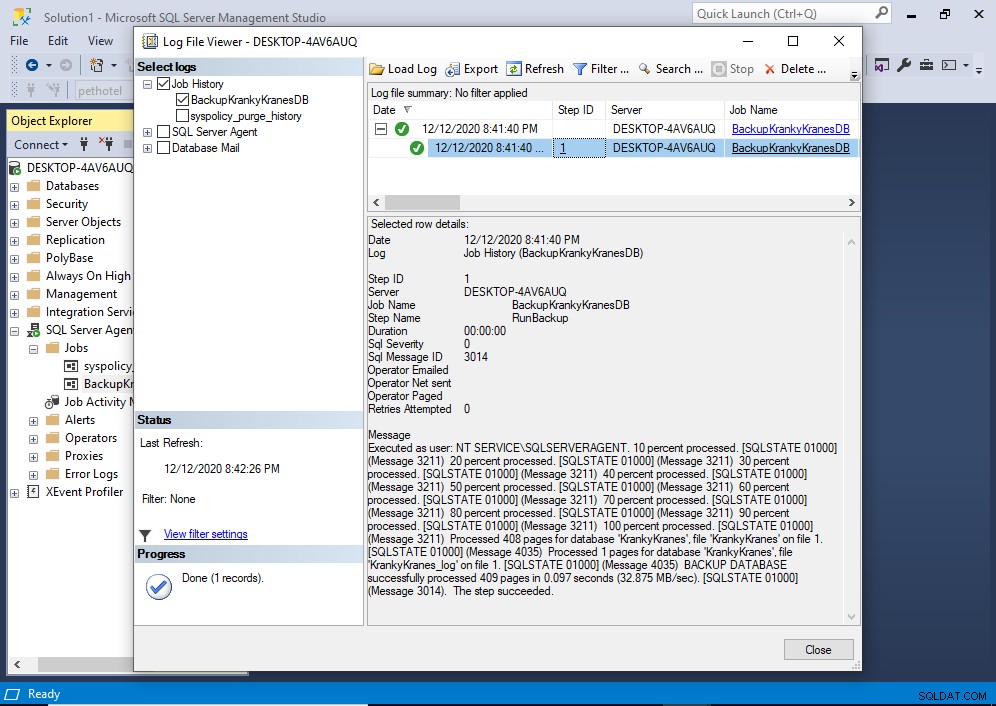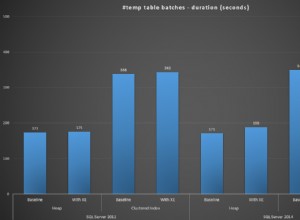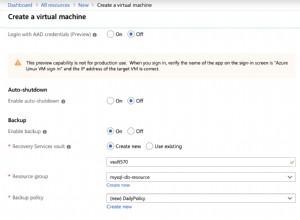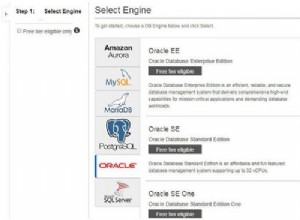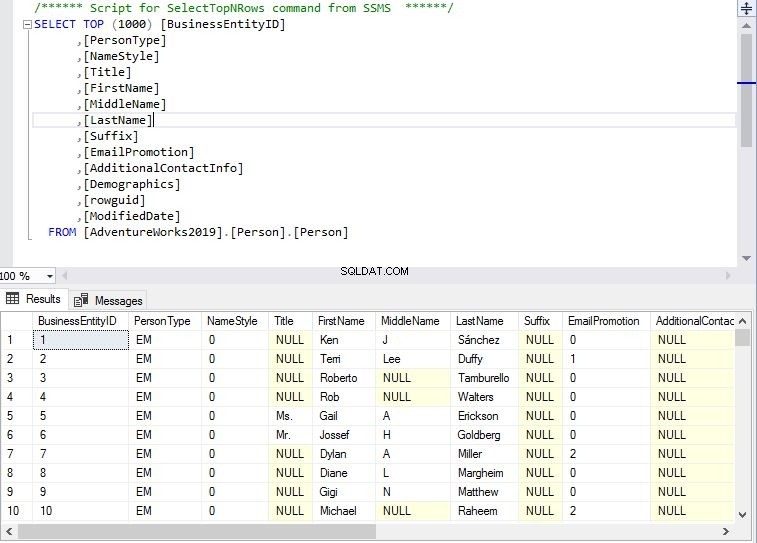SQL Server Agent to usługa systemu Microsoft Windows, która wykonuje zaplanowane zadania administracyjne, zwane zadaniami w SQL Server.
Możesz tworzyć zadania agenta SQL Server za pomocą T-SQL lub interfejsu graficznego SQL Server Management Studio (SSMS).
Oto jak to zrobić za pomocą GUI SSMS.
Włącz XP agenta
Jeśli po raz pierwszy agent SQL Server jest używany w wystąpieniu programu SQL Server, należy włączyć rozszerzone procedury składowane agenta (Agent XP). Jest to szybki i łatwy krok, który wystarczy wykonać tylko raz (chyba że zostaną ponownie wyłączone).
Zobacz Jak włączyć agenta SQL, aby uzyskać instrukcje, jak to zrobić.
Poniższe kroki zakładają, że Agent XP został włączony.
Utwórz pracę
Zakładając, że masz odpowiednie uprawnienia, SQL Server Agent pojawi się jako węzeł w Eksploratorze obiektów w SSMS.
Rozwiń węzeł SQL Server Agent w Eksploratorze obiektów i kliknij prawym przyciskiem myszy Praca :
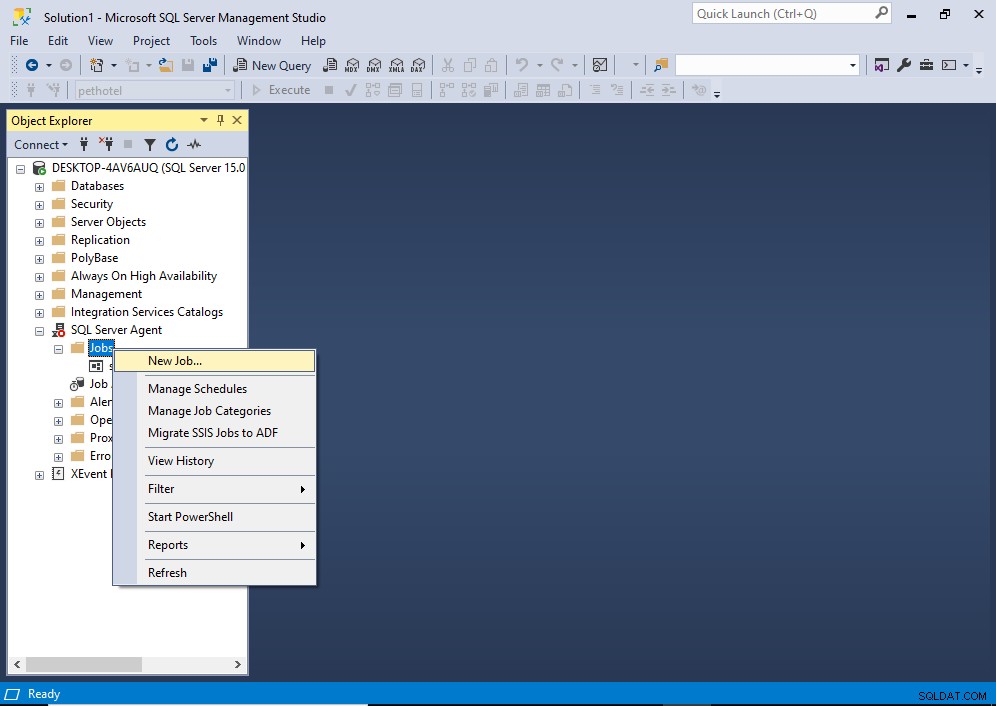
Kliknij Nowa oferta pracy… aby rozpocząć proces.
Spowoduje to otwarcie następującego okna dialogowego:
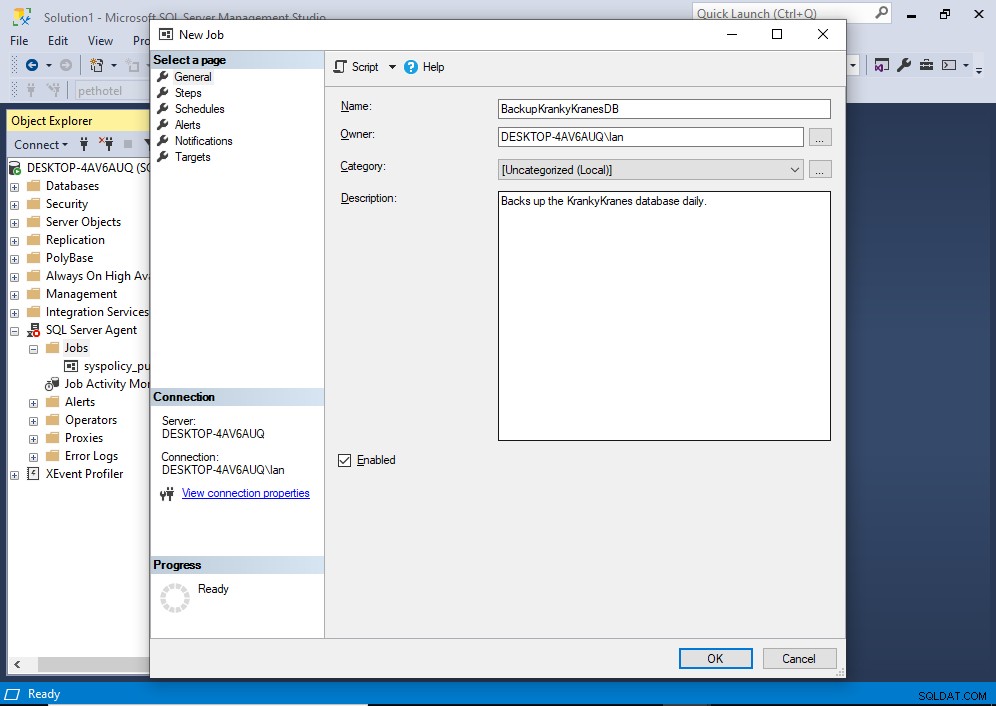
Wprowadź nazwę pracy i wszelkie inne wymagane szczegóły. W razie potrzeby możesz zmienić właściciela.
Gdy to zrobisz, kliknij Kroki w lewym menu.
Otworzy się następujący ekran:
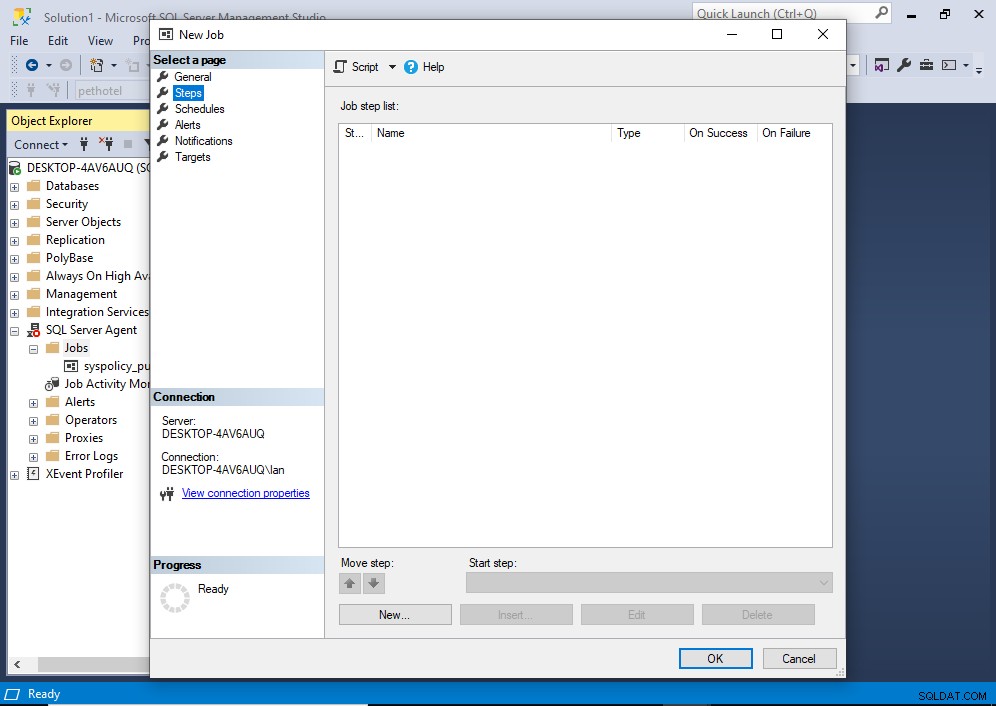
Kliknij Nowy… aby utworzyć nowy krok.
Otworzy się następujący ekran:

Wprowadź nazwę kroku i wypełnij wymagane szczegóły.
W moim przypadku ten krok uruchomi instrukcję T-SQL w celu utworzenia kopii zapasowej bazy danych.
Po wprowadzeniu kroków kliknij OK .
To prowadzi nas z powrotem do następującego ekranu:
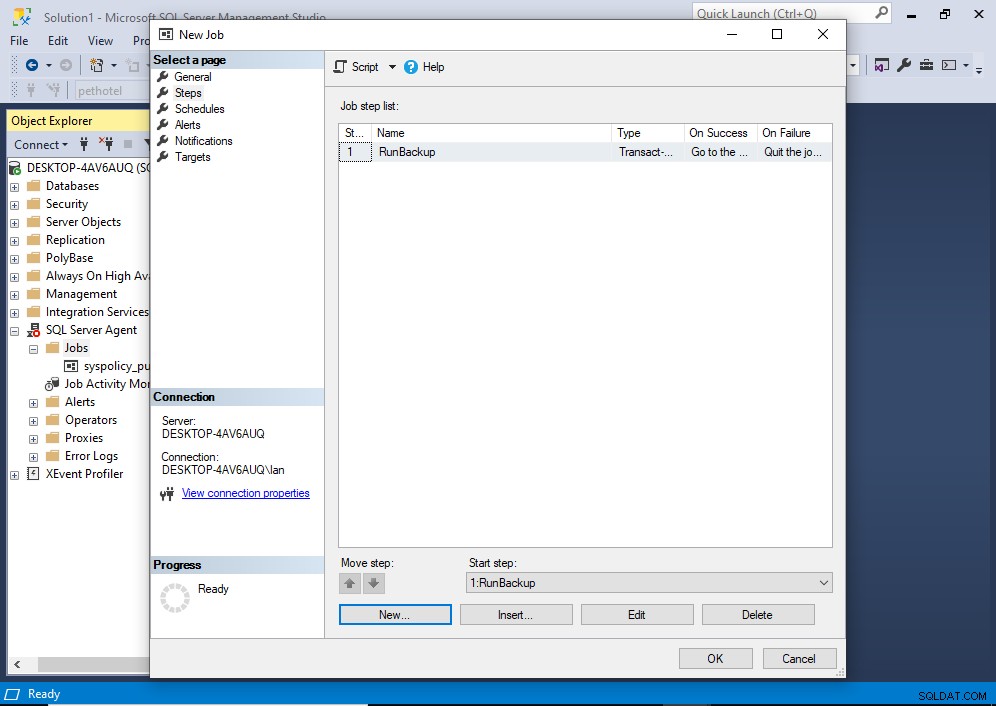
Widzimy nasz krok jako jedyną pozycję na liście. W razie potrzeby możesz śmiało utworzyć więcej kroków.
Po zakończeniu kliknij Harmonogramy w lewym menu.
Umożliwia to wyświetlenie następującego ekranu:
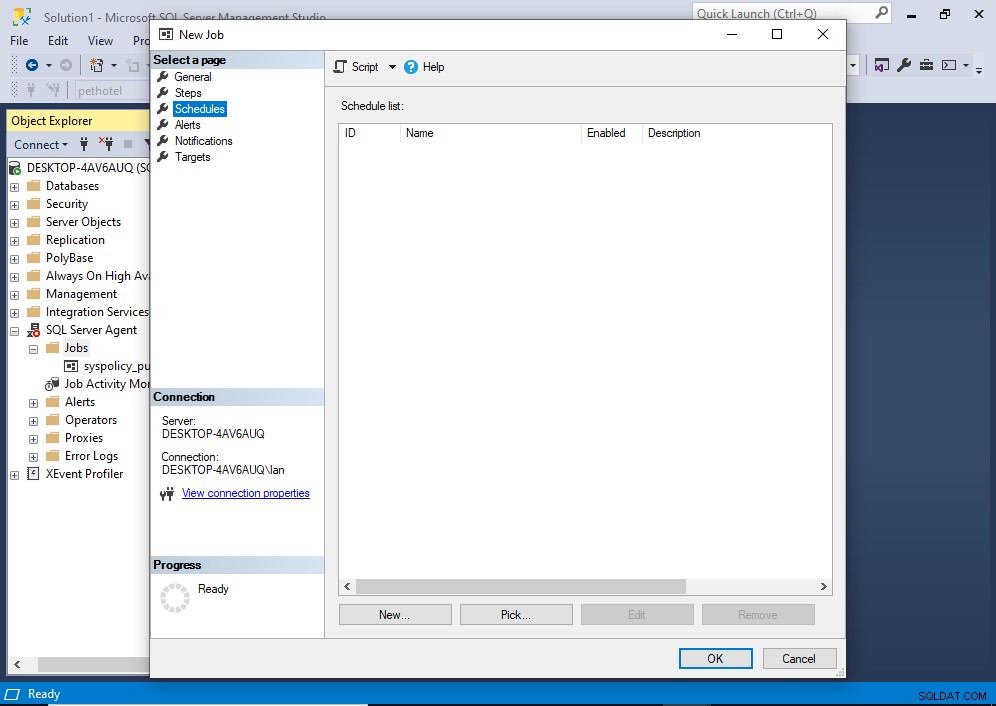
To jest lista harmonogramów pracy. Obecnie nie ma żadnych harmonogramów, więc utworzymy je teraz.
Kliknij Nowy… aby utworzyć nowy harmonogram.
Spowoduje to otwarcie następującego okna dialogowego:
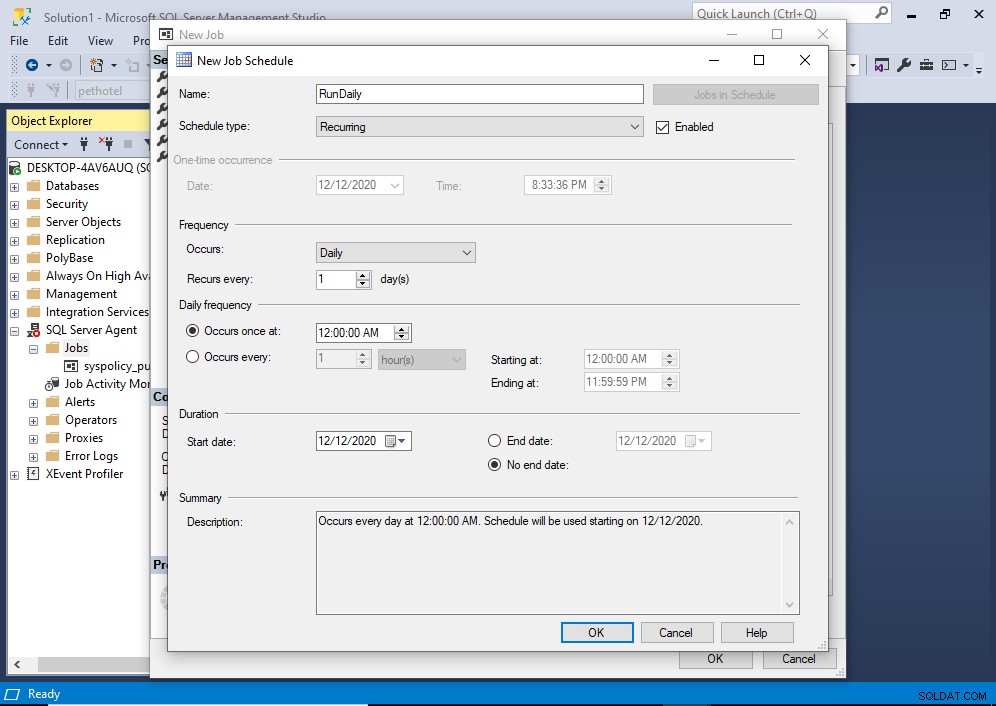
Wprowadź wymagane szczegóły harmonogramu. W moim przypadku harmonogram będzie uruchamiany codziennie o północy.
Po zakończeniu kliknij OK .
To prowadzi nas z powrotem do głównego okna dialogowego:
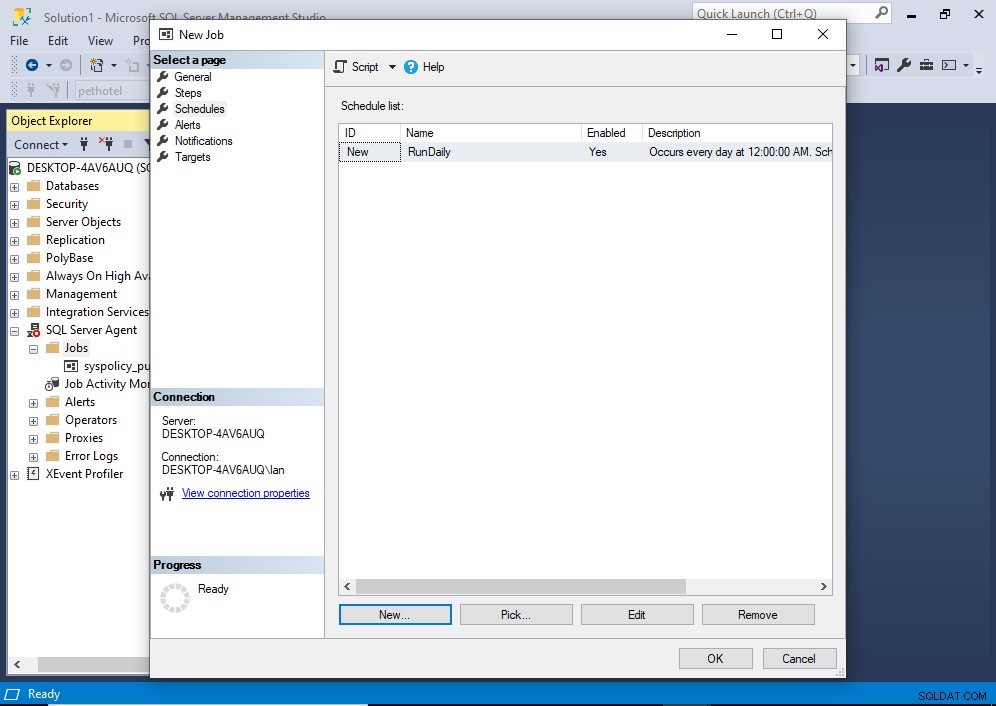
W zależności od potrzeb możesz przejść przez pozycje w lewym menu. Możesz ich używać do tworzenia alertów, powiadomień itp.
Na potrzeby tego samouczka zatrzymamy się tutaj. Podaliśmy wystarczającą ilość informacji, aby utworzyć i zaplanować zadanie SQL Server.
Jeśli potrzebujesz, możesz ustawić alert lub powiadomienie. Po zakończeniu kliknij OK .
Teraz możemy zobaczyć zadanie wymienione w Eksploratorze obiektów w węźle Zadania.
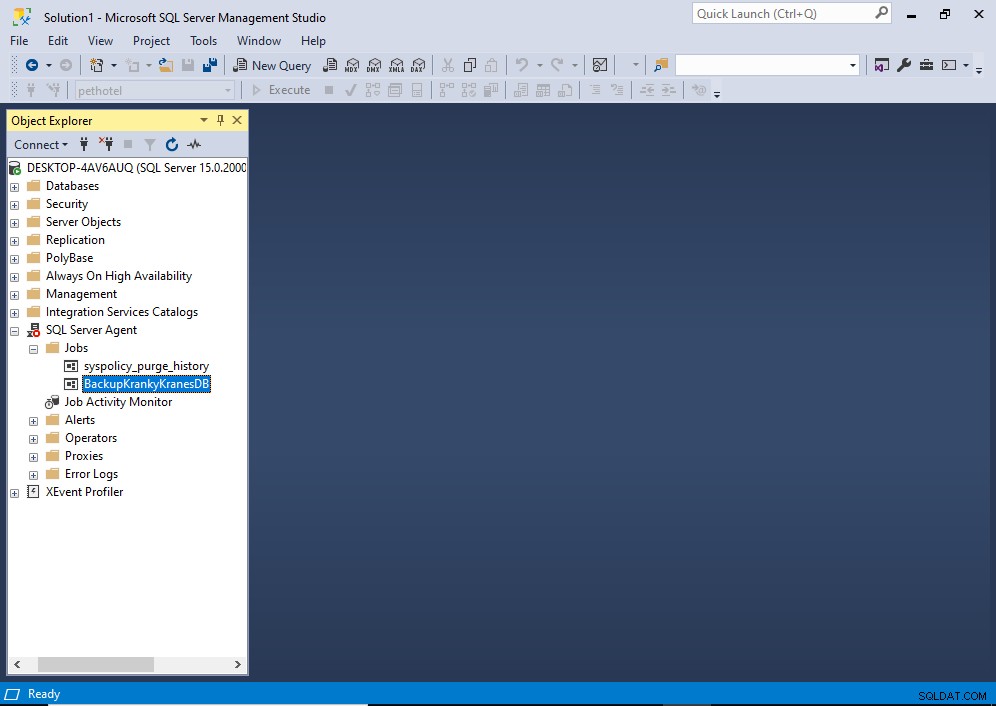
Po czerwonej ikonie na tym zrzucie ekranu możesz stwierdzić, że usługa SQL Server Agent nie jest aktualnie uruchomiona. To będzie musiało być uruchomione przed uruchomieniem jakichkolwiek zadań agenta SQL. Zobacz Jak włączyć agenta SQL, aby uzyskać instrukcje.
Przetestuj zadanie
Zróbmy mały test, aby sprawdzić, czy zadanie będzie działać poprawnie.
W Eksploratorze obiektów kliknij prawym przyciskiem myszy zadanie, aby wyświetlić menu kontekstowe:
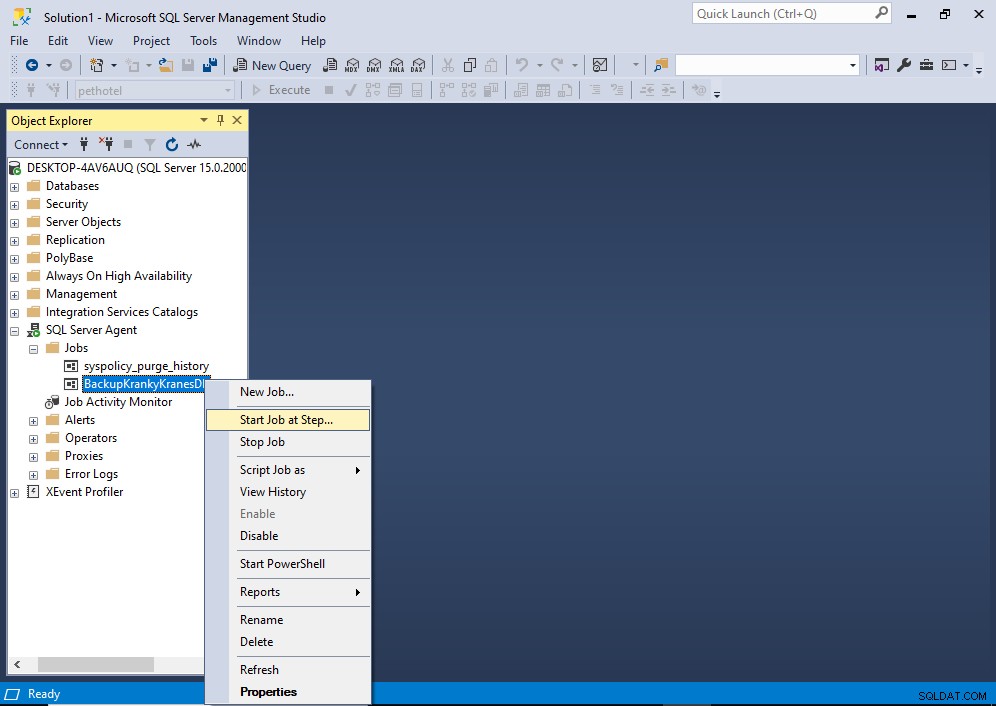
Wybierz Rozpocznij pracę w kroku… aby uruchomić zadanie.
Powinno to otworzyć następujący Sukces ekran:
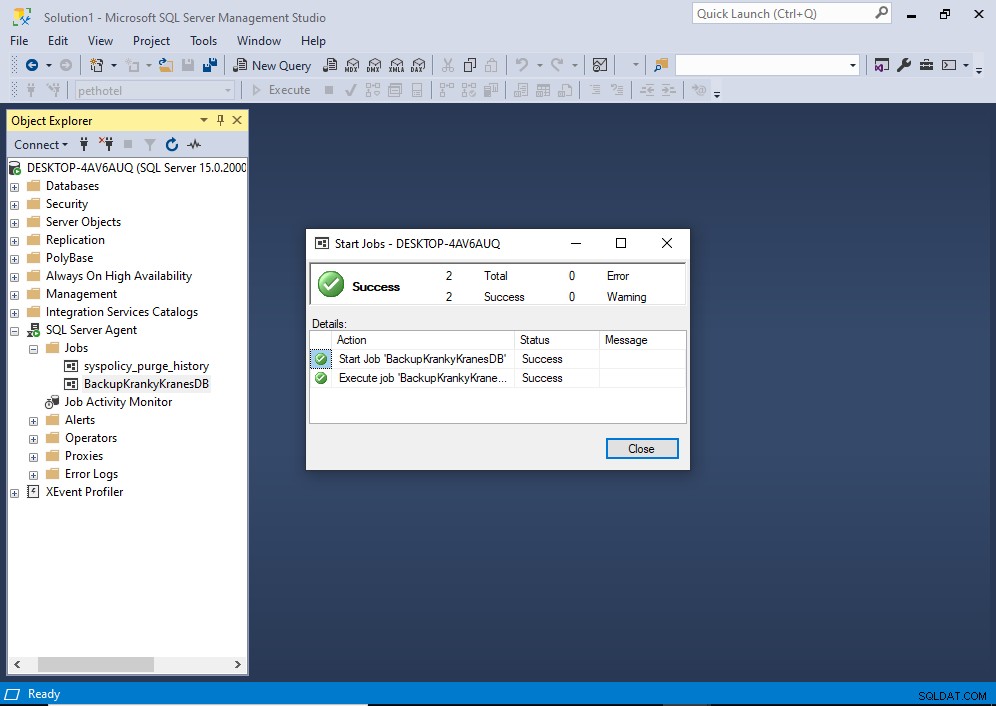
Jeśli Twoja praca przebiegła pomyślnie, powinieneś zobaczyć podobny ekran.
Jeśli wystąpi błąd, może to oznaczać, że usługa SQL Server Agent nie jest obecnie uruchomiona. W takim przypadku zobacz Jak naprawić:„SQLServerAgent nie jest aktualnie uruchomiony…”, aby zapoznać się z przykładem błędu i sposobem jego naprawy.
Sprawdź historię zadania
Możemy teraz sprawdzić historię zadania.
W Eksploratorze obiektów kliknij prawym przyciskiem myszy zadanie, aby wyświetlić menu kontekstowe:
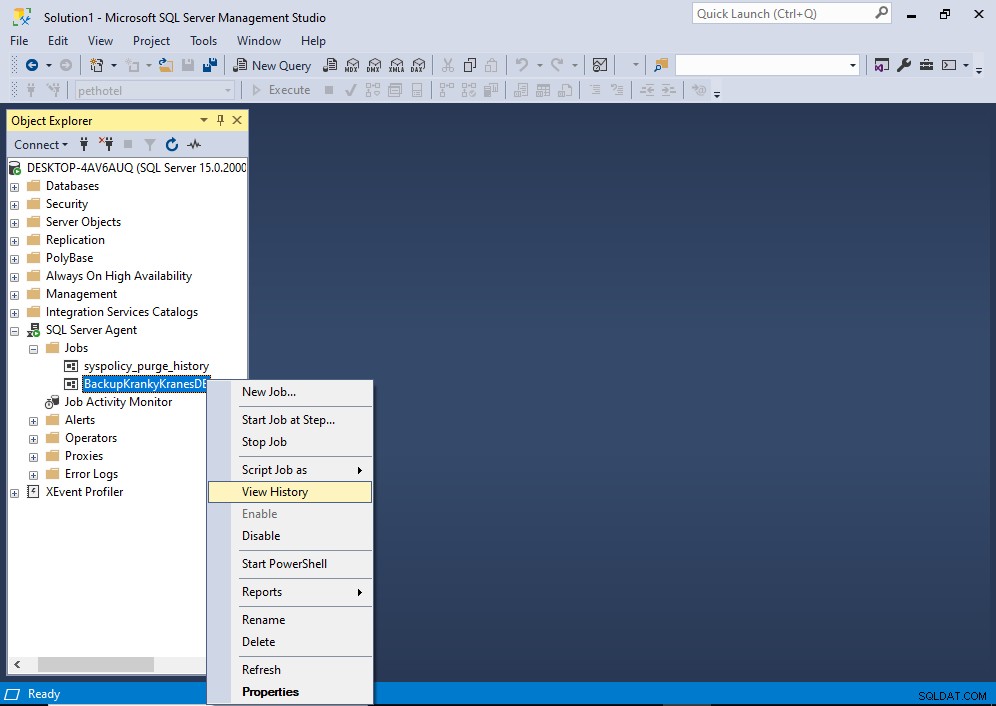
Kliknij Wyświetl historię .
Otworzy się następujący ekran:
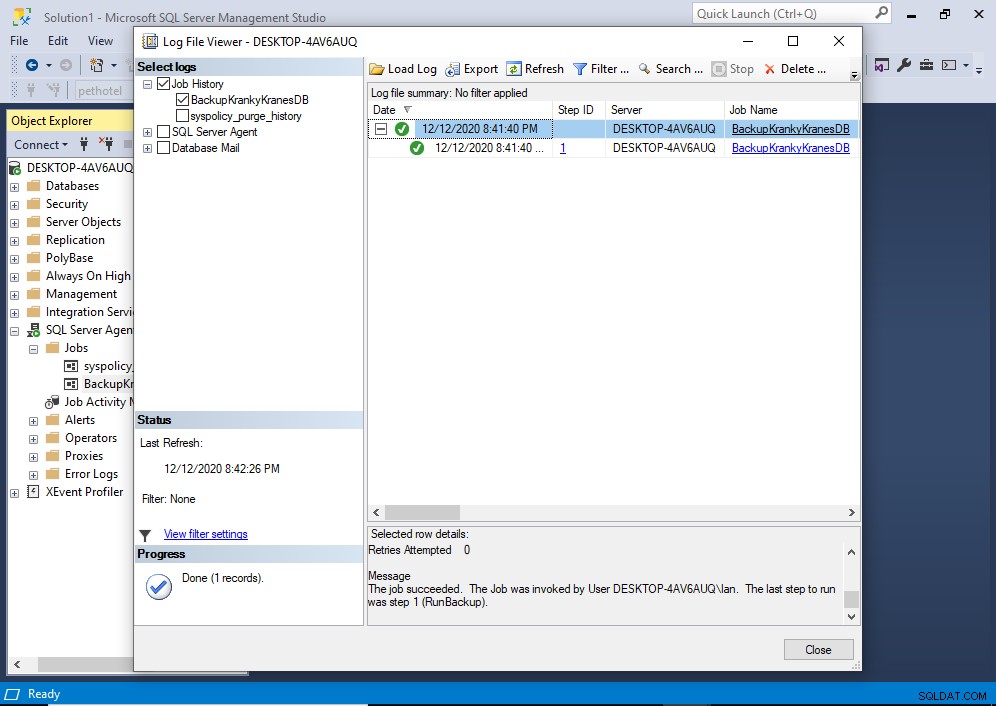
Możesz rozwinąć dolny panel, aby wyświetlić historię.